桌面图标不见了怎么恢复显示
发布时间:2017-02-07 15:55
相关话题
有时候我们在使用电脑的时候,一不小心把显示桌面的图标给删除了,怎么也找不到了,那么桌面图标不见了怎么恢复显示呢?小编分享了桌面图标不见了恢复显示的方法,希望对大家有所帮助。
桌面图标不见了恢复显示方法
1.在桌面上点击打开开始菜单,所有程序 – 附件 – 记事本,新建一个记事本。如下图所示
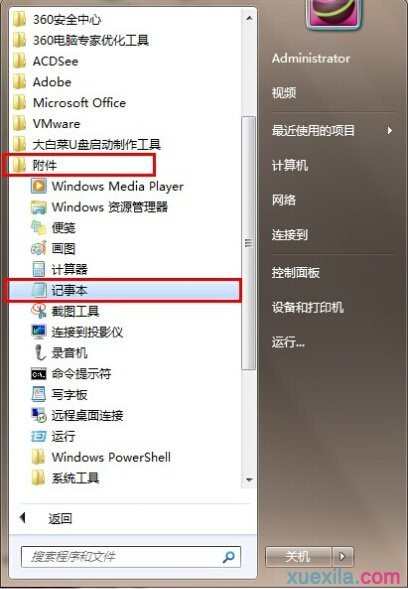
2.复制粘贴下面代码进新建的记事本里。如下图所示
[Shell]
Command=2
IconFile=explorer.exe,3
[Taskbar]
Command=ToggleDesktop
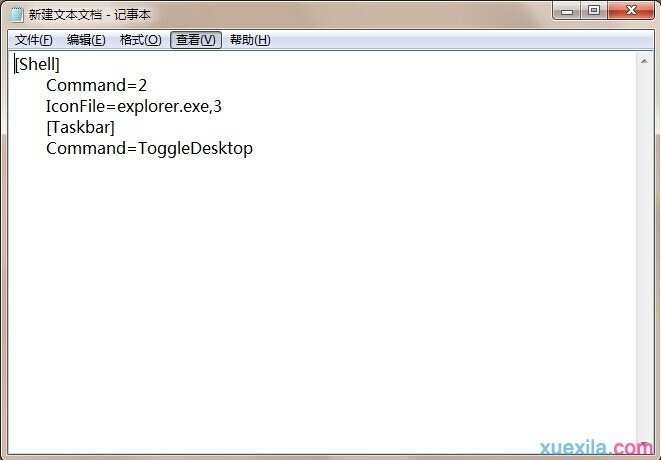
3.选择点击左上角的“文件”菜单――“另存为……”,保存路径选择“桌面”;保存类型选择为“所有文件”;保存文件名为 "显示桌面.scf" 点击确定保存。如下图所示
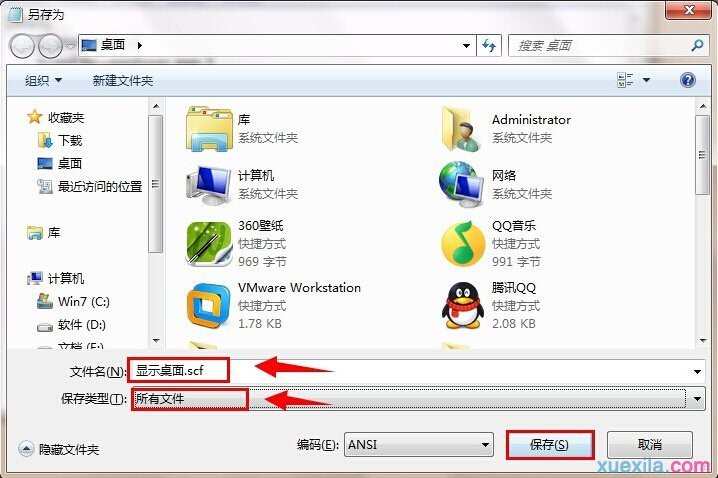
4.将新创建的“显示桌面”图标放在桌面上,可以将其拉到“快速启动栏”里完成操作。如下图所示


桌面图标不见了怎么恢复显示的评论条评论